来自江苏地区的殇妃网友提问:iPhone13如何同步旧手机?iPhone13同步旧手机的步骤方法大全
iPhone13如何同步旧手机?相信目前有着很多的用户都入手了最新的iPhone13手机,要将旧手机里的内容导入进新手机都是一件麻烦事,那么当我们换了iPhone13这部新的手机的时候,到底是要如何来传输旧手机上面的数据呢?现在就有小编来为大家介绍一下吧。
方法一:
1、在旧的iphone手机桌面上,点击设置图标进入。
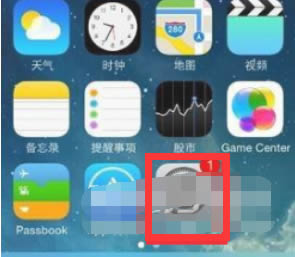
2、进入手机设置菜单,点击当前登录帐号信息进入。

3、进入ID设置界面,点击iCloud选项进入。
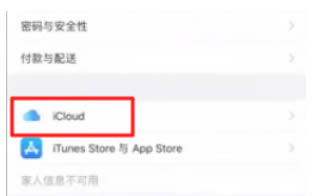
4、点击iCloud云备份选项进入。
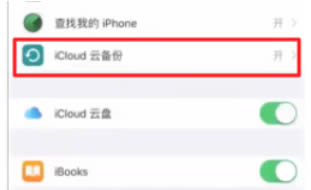
5、在备份界面,点击立即备份完成旧手机备份等动作。
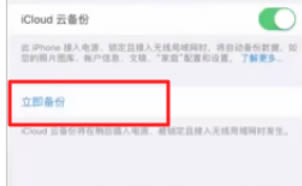
6、在新iPhone12手机,从应用与数据界面点击从iCoud云备份恢复选项进行还原即可。
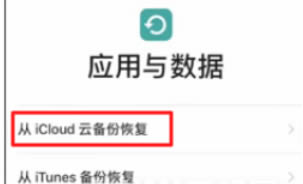
方法二:
1.打开电脑端爱思助手,将两台 iOS 设备通过数据线全部连接到电脑后,打开“工具箱 - 迁移设备数据”后点击“旧设备是苹果设备”;
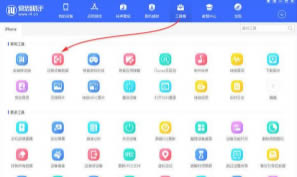
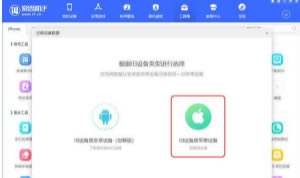
2.插入设备后点击“切换”按钮可以调整新、旧设备顺序,调整完成后点击“下一步”;
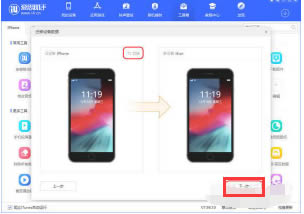
3.勾选需要迁移的资料类型,点击“立即迁移”;

4.之后爱思助手将自动迁移你选择的内容,中途不要断开数据线连接并等待迁移结束;转移照片时需要在“新设备”上打开 “照片处理工具”,打开后稍等片刻将会自动开始导入,转移完成所有数据后点击“确定”按钮即可。
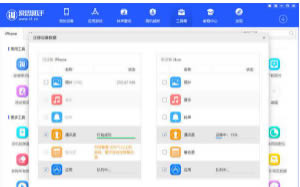
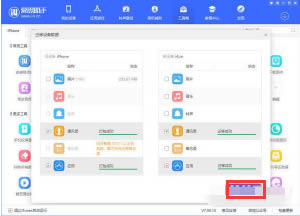
以上就是iPhone13如何同步旧手机?iPhone13同步旧手机的步骤方法大全的详细内容,更多关于iPhone13同步旧手机的资料请关注486g游戏网其它相关文章!
以上就是486g游戏网單寂小编为大家介绍的关于《iPhone13如何同步旧手机?iPhone13同步旧手机的步骤方法大全》相关内容。如果您喜欢这篇文章,那请您收藏我们的手机教程栏目,更多手机问题、科技等精彩内容为您呈现!
版权声明:本文内容由互联网用户自发贡献,该文观点仅代表作者本人。本站仅提供信息存储空间服务,不拥有所有权,不承担相关法律责任。如果发现本站有涉嫌抄袭侵权/违法违规的内容,欢迎发送邮件至【】举报,并提供相关证据及涉嫌侵权链接,一经查实,本站将立刻删除涉嫌侵权内容。
本文标题:【iPhone13如何同步旧手机?iPhone13同步旧手机的步骤方法大全】
本文链接:http://www.486g.com/news/15617.html
时间:03-22
时间:03-04
时间:03-04
时间:03-04
时间:03-04

iOS15.2beta2更新了什么 iOS15.2beta2值得升级吗
2023-03-03

2023-03-03
![电脑如何连接热点[windows11连接手机热点方法]](http://img.486g.com/uploads/article/20230304/64026cf43b29e.jpg)
2023-03-04

2023-09-08
